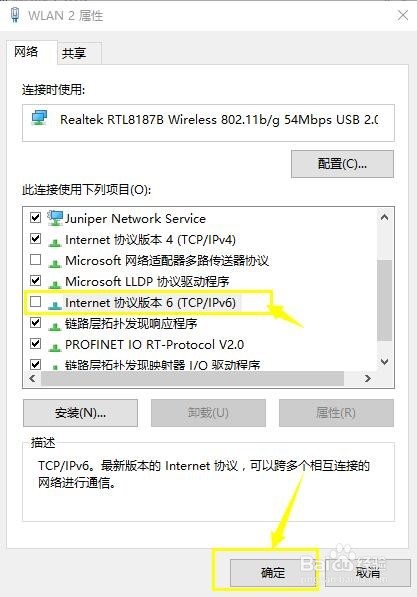1、导致磁盘占用100%的原因主要有下面几个,小编为大家一一解闼谷舒会答:家庭组功能导致:绝大多数网友根本不用这个功能,我们可以关闭,win+R调出运行窗口,输入services.msc点击确定按钮,如下图所示
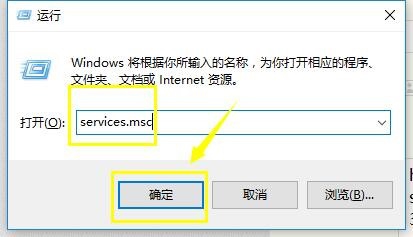
2、在服务列表中找到服务项HomeGroupListener,如下图所示双击它打开“HomeGroupListener的属性”窗口,把启动类型设置为“禁用”。
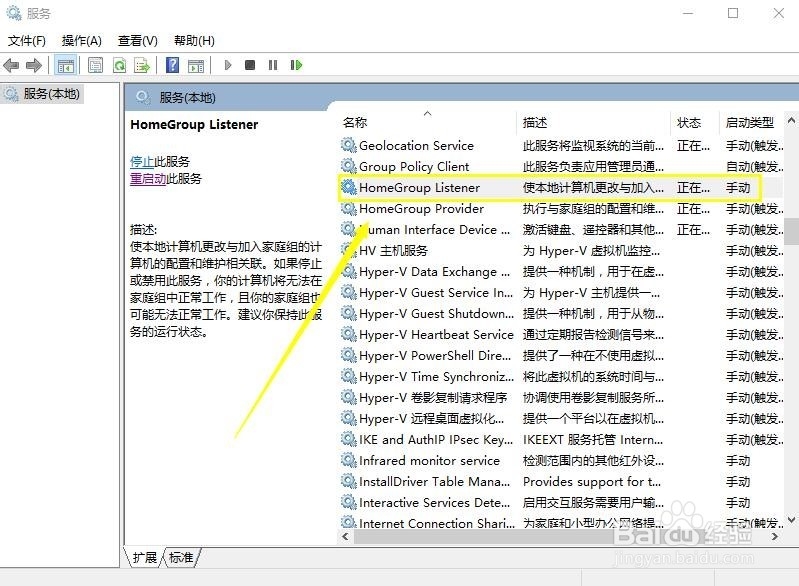
3、双击HomeGroupListener,将启动类型设置为禁用,然后点击应用按钮,如下图所示。

4、继续双击HomeGroupProvider,将启动类型设置为禁用,然后点击应用按钮,如下图所示。

5、IPV6导致:下面右键点击此电脑--属性,如下图所示

6、在属性界面点击控制面板主页,如下图所示

7、进入控制面板,点击网络和Internet下面的查看网络状态和任务,如下图所示

8、点击网络名称,如下图所示

9、进入网络来连接属性,点击活动--属性,如下图所示

10、我们訇咀喃谆将IPV6协议不要勾选,去掉勾选,点击确定按钮即可,最好建议虚拟内存不要设置过高,这样会增加硬盘负担,如下图所示